Inleiding
Dit document op beginnersniveau beschrijft de minimale instellingen die vereist zijn om de Cisco Virtual Machine Fabric Extender (VM-FEX) met Hyper-V op Windows Server 2012 te configureren met release 2.1 van Unified Computing System (UCS). Het geeft niet alle opties in detail uit. Raadpleeg de Cisco UCS Manager VM-FEX voor Hyper-V GUI Configuration Guide, release 2.1 voor meer informatie.
Raadpleeg voor de configuratie van VM-FEX met Hyper-V op UCS release 2.2 Cisco UCS Manager VM-FEX voor Hyper-V GUI Configuration Guide, release 2.2.
Voorwaarden
Vereisten
Cisco raadt u aan om een werkende kennis van deze onderwerpen te hebben:
- Cisco UCS en UCS Manager (UCS)
- Windows Server 2012 en Hyper-V versie 3.0
Gebruikte componenten
Dit zijn de minimale vereisten die nodig zijn om VM-FEX met Hyper-V te kunnen configureren:
- UCS versie 2.1(1a) of hoger
- Server die een Cisco VIC-adapter bevat
- Windows Server 2012 of hoger
De informatie in dit document is gebaseerd op de apparaten in een specifieke laboratoriumomgeving. Alle apparaten die in dit document worden beschreven, hadden een opgeschoonde (standaard)configuratie. Als uw netwerk live is, moet u de potentiële impact van elke opdracht begrijpen.
Achtergrondinformatie
VM-FEX
Met Cisco VM-FEX-technologie kunt u het switchfabric-niveau uitbreiden naar het niveau van de virtuele machine. De reguliere op software gebaseerde switching die op de hypervisors laag voor de virtuele machine wordt uitgevoerd, wordt omzeild en de switching wordt rechtstreeks via de fabric interconnect uitgevoerd. VM-FEX wordt geïmplementeerd in een Windows Hyper-V-omgeving met het gebruik van Single Root I/O Virtualization (SR-IOV) en Intel Virtualization Technology voor Directed I/O (VT-d) technologieën.
SR-IOV
SR-IOV maakt het mogelijk om meerdere virtuele machines (VM's) te delen met één Perifere Component Interconnect Express (PCIe) netwerkadapter binnen een host. SR-IOV definieert deze functies:
- Fysieke functie (PF) - PF's zijn volledige PCIe-functies die de SR-IOV functies omvatten. Deze verschijnen als reguliere statische Virtual Network Interface Controllers (vNIC's) op de UCS.
- Virtuele functie (VF) - VF's zijn lichtgewicht PCIe-functies die helpen bij gegevensoverdracht. Een VF is afgeleid van en beheerd door een VF.
Configureren
- Een dynamisch vNIC-verbindingsbeleid maken.
- Navigeren in op LAN > Beleid.
- Maak een dynamisch vNIC-verbindingsbeleid met het gewenste aantal dynamische vNIC's (VF).
- Gebruik het vooraf gedefinieerde Windows verbindingsbeleid.

- Maak een serviceprofiel dat gebruikt moet worden voor VM-FEX.
- Maak een serviceprofiel van servers > Serviceprofielen. Kies de optie Serviceprofiel maken (expert).
- Wanneer u de statische vNIC's (PF) maakt:
- Kies het vooraf gedefinieerde beleid voor de SRIOV-adapter.
- Kies het Dynamische vNIC-verbindingsbeleid dat u in Stap 1 hebt gemaakt.
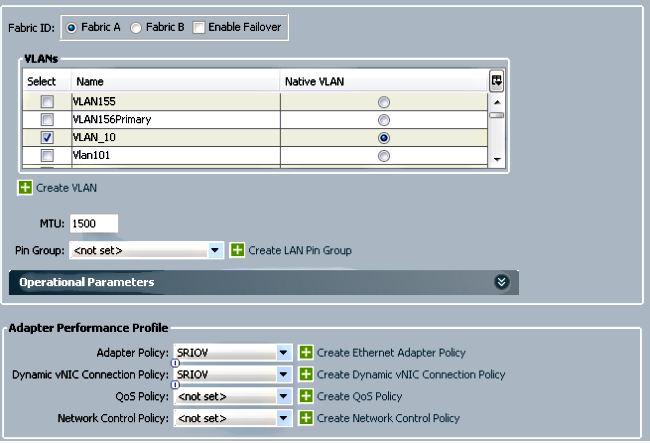
- Kies het vooraf gedefinieerde SRIOV-configuratieschema. Met deze verplichte stap kunnen deze instellingen worden ingesteld in de volgende geprogrammeerde instellingen:
- Virtualization Technology (VT) en Direct Cache Access ingeschakeld onder Advanced > Processor.
- Onderbreek Remap en VT voor directed I/O ingeschakeld onder Advanced > Intel directed IO.
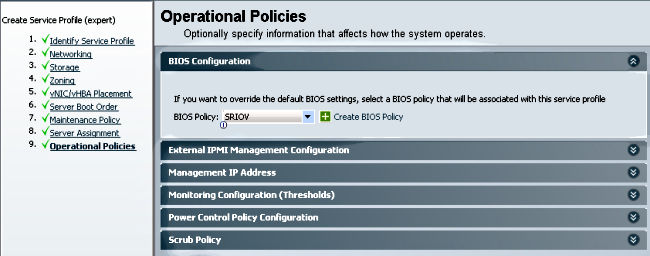
- Maak een poortprofiel, cluster en een poortprofiel client.
- Navigeer naar VM > Port Profiles.
- Een poortprofiel maken. Dit definieert de configuratie voor de poort die op de VM is aangesloten.
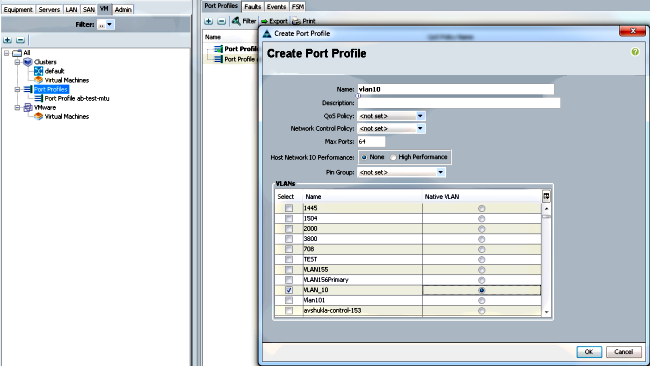
- Maak een afzonderlijk cluster dat met Hyper-V moet worden gebruikt (aanbevolen stap).
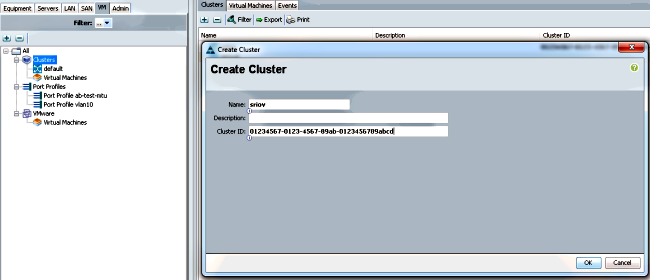
- Associeer de vereiste poortprofielen aan dit cluster.
- Klik met de rechtermuisknop op het poortprofiel en kies de client Profiel maken.
- Kies het cluster dat u voor de gedistribueerde virtuele switch hebt gemaakt. Het havenprofiel verschijnt onder het cluster.

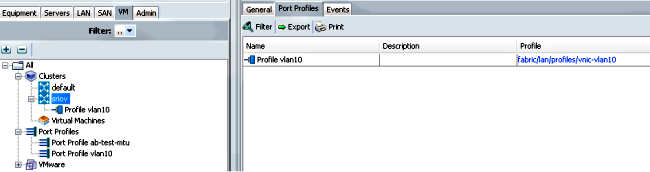
- Installeer de stuurprogramma's voor PF, VF en VM-FEX.
- Installeer op de Windows 2012-host de PF-stuurprogramma's en de VM-FEX-switching-extensie.
- Download de B-serie chauffeurs bundel. Gebruik het bestand CSCO_VIO_INSTALLER_version.msi voor dit doel. Kijk bijvoorbeeld met de 2.1(1a) bijstuurbundel naar CSCO_VIO_INSTALLER_64_2.0.24.msi bij Windows/Installers/Cisco/<adapter>/W2k12/x64.
- Start het bestand als beheerder en installeer de VIC Ethernet- en VIC VMFex-extensie.
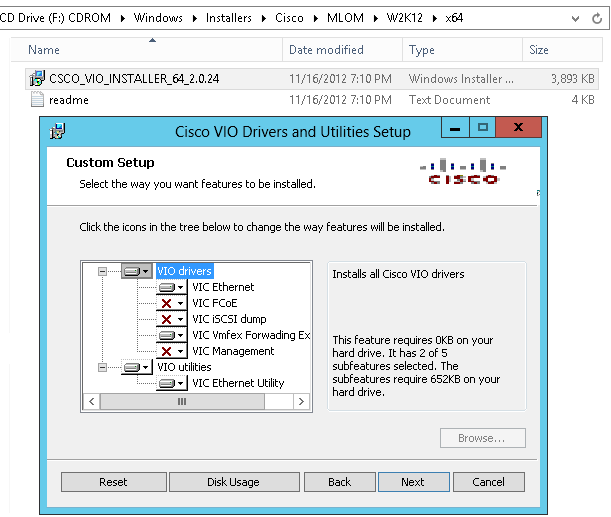
- Gebruik hetzelfde msi-bestand op de VM en installeer het VIC VMNic Ethernet-stuurprogramma.
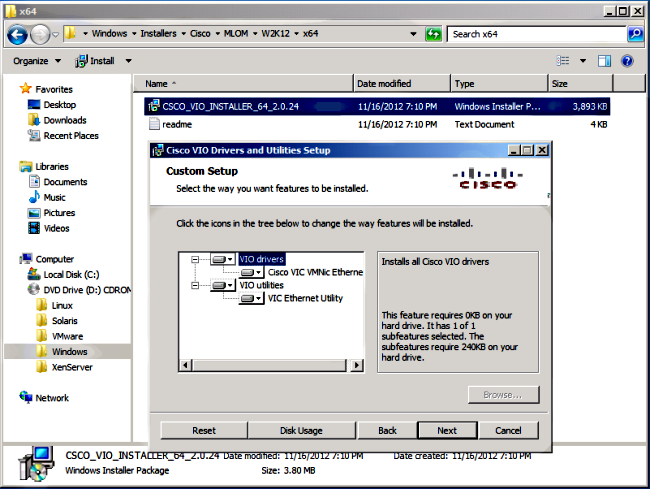
- Maak de virtuele switch met de Hyper-V manager.
- Maak in de Windows 2012-host een virtuele switch met de Virtual Switch Manager. Deze schakelaar wordt gebruikt voor SR-IOV.
- Selecteer bij het maken van de schakelaar de optie I/O-virtualisatie (SR-IOV) met één wortel inschakelen. Deze instelling wordt alleen ingeschakeld wanneer u de virtuele schakelaar maakt.
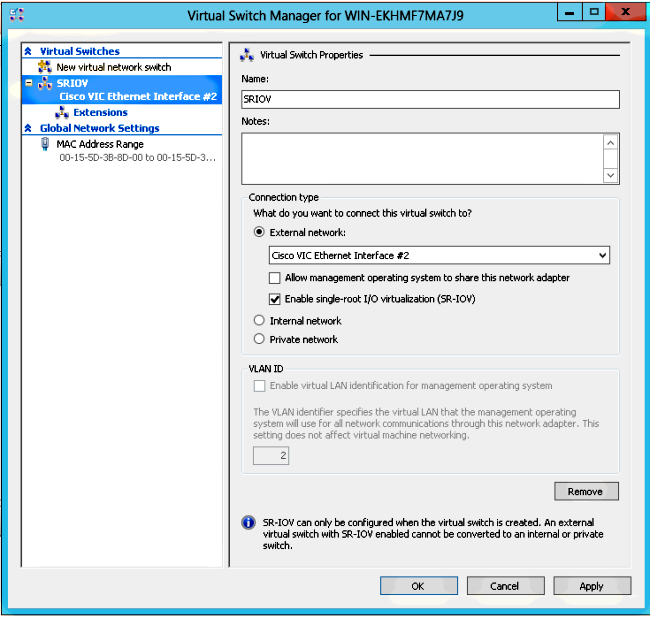
- Schakel in het gedeelte Uitbreidingen de Cisco VMFex Switch-uitbreiding in.

- Sluit de netwerkadapter van de VM die op VM-FEX zal worden aangebracht aan op deze nieuwe virtuele switch. Controleer ook in het gedeelte Hardware Acceleration het vakje SR-IOV inschakelen.

- Installeer de port-profile voorziening en het port-profile management onverwacht-in.
- Sluit de VM aan op VM-FEX (met het poortprofielbeheer magnetisch-in hier).
- Open Cisco VMfex Port-Profile Manager van de sneltoets op het bureaublad of van\Program Files\Cisco Systems\VIO eveneens.
- Als u deze aan UCSM wilt toevoegen, klikt u op Add UCSM en vervolgens voert u het IP-adres, de gebruikersnaam en het wachtwoord in. Zodra toegevoegd, maakt het een lijst van de beschikbare clusters en de poortprofielen onder elk cluster.
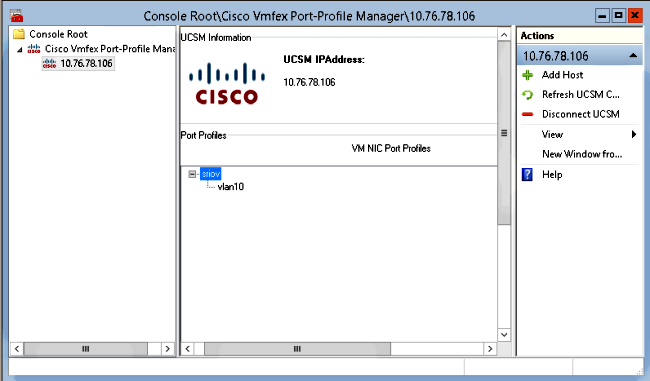
- Voeg de Hyper-V host toe met Add Host, die u de optie geeft om een lokale computer of een externe computer toe te voegen.
- Wanneer u een externe computer toevoegt, kan de hostnaam worden gebruikt als de machine die de Port-profile Manager onverwacht-in en de Hyper-V host uitvoert, in hetzelfde domein zit.
- Als niet, voeg het met het IP adres toe. De hier ingevoerde aanmeldingsgegevens moeten in de vorm van username@domain worden ingevoerd voor domeingebruikers en hostname\user voor lokale gebruikers.
- Zodra deze is toegevoegd, worden alle virtuele switches die SR-IOV op de host hebben ingeschakeld, ook weergegeven.
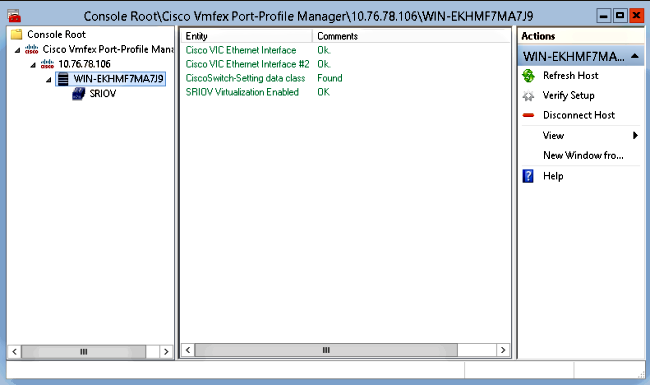
- Bevestig het poortprofiel aan een cluster met de optie Bijvoegen aan cluster. Zodra in bijlage, verschijnt de naam van het cluster naast de naam van het poortprofiel. De naam van het cluster wordt niet weergegeven in het geval van het standaardcluster.

- Om een VM aan te sluiten, selecteert u de VM (VM NIC) die in het middenvenster verschijnt en klikt u op Attach/Change Port-profiel. De beschikbare poortprofielen onder het cluster worden weergegeven. Kies het juiste poortprofiel.

- Zodra deze knop wordt toegevoegd, wordt de netwerkadapter ingeschakeld van Rood naar Groen. Tevens toont de VM zoals aangesloten van de UCSM GUI.

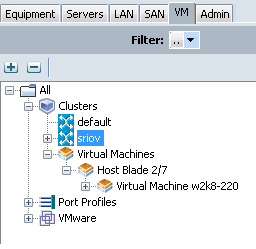
Verifiëren
Er is momenteel geen verificatieprocedure beschikbaar voor deze configuratie.
Problemen oplossen
Hier volgt een overzicht van de gebruikelijke problemen die u tegenkwam bij de configuratie van VM-FEX met Hyper-V:
- De virtuele schakelaar verschijnt niet wanneer u de gastheer met het port-profile beheer onverwacht-in toevoegt: SR-IOV is niet ingeschakeld voor de virtuele schakelaar in Hyper-V.
- De clusternaam verschijnt niet naast de virtuele switch nadat u deze aan het cluster hebt toegevoegd: Als de naam van het cluster >38 tekens (inclusief koppeltekens) is, kan Cisco bug-ID CSCue71661 dit probleem veroorzaken.
- U kunt UCSM niet met het beheer magnetisch-in toevoegen: Controleer dat de UCSM bereikbaar is vanaf de onverwachte client en dat HTTPS op de UCS is ingeschakeld. U kunt dit op de GUI controleren door Admin > Communicatiebeheer > Communicatieservices.
Gerelateerde informatie
